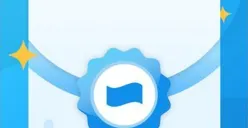Baca Juga: 10 Prompt Gemini AI, Cara Bikin Foto Konser Bareng Pacar Tanpa Harus Beli Tiket
Cara Mengatasi Gemini AI Error
Jika Gemini AI tidak kunjung menghasilkan gambar, berikut adalah 6 solusi praktis yang direkomendasikan oleh Google Support untuk dicoba:
Nonaktifkan Safe Browsing
Buka Settings pada browser Chrome, pilih Privasi dan Keamanan, lalu temukan opsi Safe Browsing. Ubah setelan ini menjadi "Tidak ada perlindungan" untuk sementara waktu. Setelah percobaan, disarankan untuk mengaktifkannya kembali demi keamanan.
Ganti DNS ke Cloudflare
Akses pengaturan koneksi internet di perangkat Anda. Pada bagian DNS, pilih untuk mengaturnya secara manual dan masukkan alamat 1.1.1.1 (Cloudflare). DNS ini dikenal lebih cepat dan kompatibel dengan berbagai layanan modern.
Aktifkan Mode Desktop di Browser HP
Tampilan mobile terkadang menyembunyikan fitur tertentu. Untuk mengakalinya, buka menu opsi di browser (biasa berupa ikon titik tiga) dan centang opsi "Desktop Site" atau "Situs Desktop". Ini akan memuat versi lengkap situs web.
Hapus Cache dan Data Browser
Penumpukan cache dapat menyebabkan error. Bersihkan dengan membuka Settings > Apps > Chrome > Storage, lalu ketuk "Clear Cache" dan "Clear Data".
Periksa Izin Aplikasi
Pastikan aplikasi browser atau Gemini AI memiliki izin yang diperlukan, seperti akses ke penyimpanan (storage) untuk menyimpan gambar. Periksa di Settings > Apps > [Nama Aplikasi] > Permissions.
Update Aplikasi dan Sistem Operasi
Pastikan browser Chrome dan sistem operasi perangkat Anda sudah diperbarui ke versi terbaru. Pembaruan seringkali menyertakan perbaikan bug dan peningkatan kompatibilitas.
Baca Juga: Gunakan Prompt Gemini AI Foto Sendiri Liburan Estetik di Luar Negeri, Begini Cara Editnya!
Dengan memahami akar masalah dan menerapkan solusi di atas, pengguna diharapkan dapat kembali mengeksplorasi kreativitas mereka dengan Gemini AI. Jika masalah berlanjut, disarankan untuk menghubungi dukungan resmi Google melalui fitur help di aplikasi.